Dentro de los entornos gráficos de escritorio para sistemas operativos de Linux se encuentra también Xfce.
En este caso se trata de un entorno de escritorio libre que también funciona en sistemas como BSD, Solaris y derivados. Su objetivo es ser rápido y ligero, sin dejar de ser visualmente atractivo y fácil de usar. Consiste en varios componentes empaquetados por separado que en conjunto proporcionan la funcionalidad completa del entorno de escritorio, pero se pueden seleccionar por separado para que el usuario pueda adaptar el ambiente de trabajo a sus necesidades.
Este entorno gráfico de escritorio está basado en la biblioteca GTK+ 2, al igual que GNOME 2, utiliza el gestor de ventanas Xfwm y se puede configurar íntegramente con el ratón, permaneciendo de esta forma los ficheros de configuración ocultos al usuario no experimentado.
En general, este entorno gráfico de escritorio está hecho para usuarios que tienen como objetivo realizar las tareas más comunes del día a día sin distracciones y con la mayor sencillez y velocidad posible.
Además, aunque prederminadamente Xfce parece algo feo o demasiado simple, eso puede cambiarse fácilmente mediante la selección de un "Tema Gtk "adecuado y el tema de iconos acorde al mismo.
Por otra parte, este entorno gráfico de escritorio posee su propio "Compositor de Ventanas", por lo que no hay que depender de otras aplicaciones para tener efectos y otros detalles de apariencia en las ventanas o el panel. Y esta funcionalidad no requiere de consumo extra de recursos, sino que, más bien, ni se nota que está activada. Además, también tiene su propio gestor de ventanas (Xfwm), que es bastante sencillo de utilizar.
Aunque este entorno gráfico carece de opciones que incluyen escritorios más grandes, se debe prestar mucha atención a las que trae por defecto. En particular, su "Gestor de Preferencias" reúne todo lo necesario para configurar un escritorio rápidamente de forma gráfica. Cada apartado está dotado de opciones muy minuciosas que, una vez activadas, pueden cambiar completamente el comportamiento de distintos elementos (ventanas, paneles..., etc) y ajustarlos a las necesidades del usuario.
Otra ventaja es su ligereza, puesto que con menos de 50Mb es posible disfrutar de una experiencia más que agradable al disponer de un escritorio con todo lo necesario. Y aunque Xfce no es lo ligero que una vez fue, sus aplicaciones se ejecutan mucho más rápido que en otros entornos gráficos de escritorio. Los programas que son parte de este en concreto son pequeños, ligeros, rápidos y muy útiles, como todo el escritorio en sí. Por otra parte, su menú es simple, y posee todo lo necesario. Thunar (su gestor de archivos) no tiene pestañas, pero, no obstante, si que tiene cosas tan simples como, por ejemplo, la opción de "Enviar a", con lo que es posible copiar ficheros de forma rápida para los dispositivos USB del mismo modo que se hace en Windows.
Por último, Xfce es muy estable, tiene un desarrollo constante y muy buen soporte, tanto en su foro como en la listas de correo.
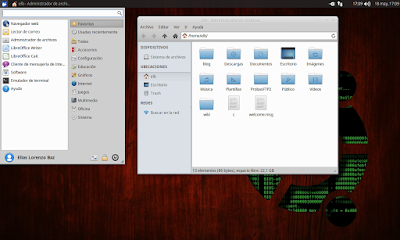 |
| Ejemplo de entorno gráfico de escritorio Xfce |
Sin embargo, no todo son ventajas, puesto que sus posibilidades de personalización, aunque numerosas, son menores que las del resto de escritorios, y algo menos intuitivas de hacer. Por otra parte, hay que configurar el proxy global para todo el sistema, proporcionado más intuitivamente en otros entornos gráficos de escritorio, de forma manual, y lo mismo sucede con la gestión del entorno de red. Además, tampoco posee una aplicación u opción predeterminadas para formatear dispositivos USB, motivo por el cual estas acciones deben hacerse empleando el terminal o mediante herramientas de partición de discos (como Gparted, por ejemplo).
INSTALACIÓN DE XFCE
Si, pese a sus inconvenientes, un usuario desea instalar este entorno gráfico de escritorio en una distribución de Linux que no lo tenga por defecto (y con la que sea compatible), deberá seguir los siguientes pasos:
- Actualizar lista de paquetes mediante el comando apt-get update (anteponiendo sudo si no se es administrador; si no se está usando una distribución de Linux de tipo debian, emplear el comando correspondiente).
- Actualizar el sistema utilizando el comando apt-get upgrade (anteponiendo sudo si no se es administrador; si no se está usando una distribución de Linux de tipo debian, emplear el comando correspondiente).
- Instalar el paquete empleando el comando apt install xfce4 (anteponiendo sudo si no se es administrador; si no se está usando una distribución de Linux de tipo debian, emplear el comando correspondiente). Si el programa de instalación pide seleccionar un gestor de pantalla ("display manager", en inglés) predeterminado, es mejor seleccionar la opción "lightdm".
- Reiniciar el sistema.
- Seleccionar el nuevo escritorio en el lugar adecuado de la pantalla de inicio de sesión.
Si esta entrada ha sido interesante y/o útil al lector, aguardo que la comente y/o comparta, por favor.

No hay comentarios:
Publicar un comentario
Deje aquí su comentario, si no puede comentar, pruebe a hacerlo desde otro navegador de red u otro equipo.